Nintendo Switchは、子どもから大人まで幅広い世代に人気のある家庭用ゲーム機です。
しかし突然、電源ボタンを12秒押しても起動しないトラブルに遭遇することがあります。
ゲームの途中で固まったり、まったく画面が反応しなかったりすると、不安になる方も多いでしょう。
この記事では、スイッチが12秒押してもつかないときの原因と対処法について、専門的な観点から丁寧に解説します。
スイッチが12秒押してもつかない原因とは?
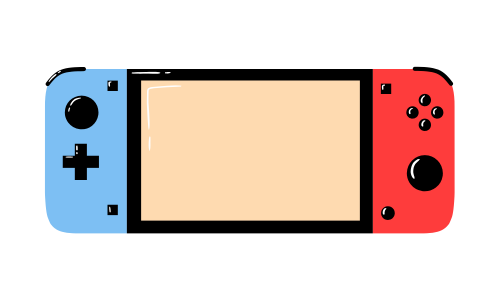
Nintendo Switchは通常、12秒の長押しで強制終了と再起動が可能です。
しかし、それでも起動しないときにはいくつかの原因が考えられます。
そもそも12秒長押しとは何か?
スイッチ本体がフリーズした場合や、通常の電源オフ操作ができないときに使用されるのが「12秒長押し」です。
この方法はソフトウェアの強制リセットとして機能し、OSを再起動させる仕組みです。
コンピュータで言うところの「強制シャットダウン」に近く、OSやハードの一時的な不具合の解消に用いられます。
ただし、物理的な故障には対応できません。
スイッチが反応しない主な3つの原因
スイッチが電源に反応しない場合、最も多い原因は「バッテリー切れ」です。
充電されていない状態では、いくらボタンを長押ししても起動しません。
次に多いのが「フリーズ状態」で、画面が真っ暗なまま止まっていることがあります。
また「エラー発生」により、エラーメッセージが表示されたり、起動プロセスが停止したりすることもあります。
これらはソフトウェア的な不具合や内部メモリの一時的障害に起因するケースが多く、初期対応で改善することがあります。
電源ボタン12秒長押しでも起動しないときの対処法
強制的に電源を切る操作でも起動しない場合は、次のステップとしてハード的な接触不良や温度トラブルなどを疑う必要があります。
ゲームカードの抜き差しを試す
ゲームカードがしっかり挿入されていない、もしくは接触不良を起こしていると、スイッチ本体が正しく動作しないことがあります。
この場合、カードスロット内部での通電異常が原因になることもあります。
ゲームカードをいったん抜き、接点部を清潔な乾いた布で拭き取り、再度しっかりと差し込みましょう。
異物混入やホコリの蓄積があると起動の妨げになるため、スロット内部の確認も重要です。
スイッチ本体を冷却する
長時間の連続使用や高温環境下での充電により、本体が過熱状態になることがあります。
オーバーヒートすると安全装置が働き、自動的に起動を制限することがあります。
本体が異常に熱くなっていると感じたら、風通しの良い場所に置いてしばらく冷却しましょう。
冷却ファンの機能低下や通気口のホコリ詰まりも原因になるため、定期的なメンテナンスも欠かせません。
メンテナンスモードを試してみる
システムの不具合や設定のエラーによって起動できない場合には、「メンテナンスモード」が有効です。
このモードではセーブデータを残したまま、システム更新や初期化が行えます。
操作手順に従い、音量ボタンと電源ボタンを同時に長押ししてモードを起動します。
初期化によるデータ損失を避けたい場合は、「セーブデータを残して初期化」を選ぶのが安心です。
メンテナンスモードの具体的な手順と注意点

メンテナンスモードは、スイッチが通常通り起動しない際に、内部システムの修復を行うための手段として用いられます。
起動方法と初期化メニューの使い分け
メンテナンスモードを起動するには、音量ボタン「+」「-」を同時に長押ししたまま電源ボタンを押す必要があります。
この状態で表示されるメニューから、「本体更新」「セーブデータを残して初期化」「本体の初期化」のいずれかを選べます。
まずは「本体更新」を試し、それでも改善しない場合に限って初期化に進むと良いでしょう。
なお、最終手段である「本体の初期化」は全データが消去されるため注意が必要です。
メンテナンスモードでの注意事項
メンテナンスモードを利用する際には、いくつかの注意点があります。
まず、ジョイコンを本体に装着した状態でなければ操作できません。
また、microSDカードに保存されたダウンロードソフトは削除される可能性があります。
さらに、既に配信が終了しているゲームタイトルは再ダウンロードできない場合もあるため、事前に重要なデータのバックアップを行うことが推奨されます。
モード起動前には、充電が十分にあることも確認しておきましょう。
それでもスイッチがつかないときは故障の可能性
対処法をすべて試しても改善しない場合は、本体の物理的な故障が疑われます。
以下に、特に確認すべき6つのパーツを紹介します。
故障が疑われる6つのパーツ
充電ケーブルの不具合
充電中にバッテリーマークが表示されない場合、充電ケーブルまたはアダプターの故障が考えられます。
特に非純正品のケーブルは電圧や電流が適正でないことがあり、充電できない原因になります。
まずは純正品に交換し、接続端子やケーブルの断線も確認してみましょう。
見た目に異常がなくても、内部断線していることがあります。
液晶ディスプレイの故障
電源は入っていても画面が真っ暗なままの場合は、液晶ディスプレイの故障が疑われます。
スイッチを落とした衝撃などで液晶パネルやバックライトが損傷することがあります。
この場合、音は鳴っても映像が表示されないため、判断が難しいケースもあります。
画面に割れや黒点がある場合は早めの修理が必要です。
冷却装置の故障
本体の熱を逃がす冷却装置が機能していないと、過熱による自動シャットダウンが起こります。
長時間の使用や排熱口の詰まりにより、内部温度が高くなることがあります。
ファンが回っていない、異音がするなどの症状が見られる場合は冷却機構のトラブルが疑われます。
熱による基板損傷にもつながるため注意が必要です。
基板の損傷
スイッチ内部には、複数のチップや回路が搭載された基板が存在します。
これが落下や圧力、液体の侵入などによって破損すると、起動不能やエラーループといった深刻な不具合が発生します。
基板の故障は、通電していても全く反応しない「ブルースクリーン」状態として現れることもあります。
個人での修理は困難です。
バッテリーの劣化
リチウムイオン電池であるスイッチのバッテリーは、使用とともに劣化します。
満充電してもすぐに電源が切れたり、起動しない場合はバッテリー容量の著しい低下が原因の可能性があります。
寿命はおおよそ2年程度と言われており、充電しながらのプレイを繰り返すと劣化が早まります。
交換が必要な状態であれば、修理対応が必要です。
水没による損傷
屋外での使用中に雨に濡れたり、飲み物をこぼしたりすると、本体内部に水が入り込み、回路がショートする恐れがあります。
水没直後は問題がないように見えても、後から腐食や酸化が進み、起動しなくなるケースがあります。
応急処置としては水気を拭き取り、電源を入れずに自然乾燥させることが基本ですが、早めの専門修理が推奨されます。
修理が必要な場合の選択肢
故障が明らかになった場合は、自力での対処が困難となるため、修理を依頼する必要があります。
修理先としては「任天堂公式」と「第三者修理業者」の2つの選択肢があります。
任天堂に修理依頼する場合
任天堂公式の修理サービスは、保証期間内であれば無償で対応してもらえるのが最大のメリットです。
また、メーカー純正部品による修理が行われるため品質面でも安心できます。
ただし、修理は郵送のみの対応となり、10日~2週間ほどかかるのが一般的です。
また、修理中に内部データが初期化されることがあり、セーブデータのバックアップが重要になります。
故障内容によっては、想定以上の修理費用が発生することもあります。
街の第三者修理業者を利用するメリット
任天堂以外の第三者修理業者では、持ち込みや郵送での即日修理が可能な場合もあります。
データを消去せずに修理できる点や、費用を事前に明示してくれる店舗が多いことも安心材料の一つです。
液晶交換やバッテリー交換、基板修理など専門的な対応も可能なため、技術力のある業者を選べば任天堂に劣らない品質で修理が受けられます。
時間やコストを重視する方には、有力な選択肢となります。
まとめ
スイッチが12秒長押しでもつかないときは、まずはバッテリーやフリーズ、エラーといった初歩的な原因から確認しましょう。
それでも改善しない場合は、ゲームカードの抜き差しや冷却、メンテナンスモードの活用が効果的です。
最終的に起動しない場合には、内部パーツの故障が疑われるため、速やかに修理を検討することをおすすめします。
任天堂公式の対応だけでなく、第三者修理業者を利用することで、コストと時間のバランスをとることも可能です。

